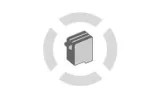Que faire si mon imprimante ne veut pas imprimer un document ?
Sommaire
- Mon imprimante n'imprime plus
- Imprimante qui n'imprime pas
- Mon imprimante ne veut pas imprimer
- Mon imprimante ne veut plus imprimer
- Mon imprimante HP n'imprime pas
- Mon imprimante Canon n'imprime plus
- Pourquoi l'imprimante n'imprime pas ?
Vérifiez les voyants d'erreur de votre imprimante
Aussi frustrantes qu'elles puissent être, les imprimantes vous indiquent parfois quel est le problème, ce qui vous évite d'avoir à faire des essais et des erreurs dans le processus de dépannage. Votre imprimante peut afficher un message d'erreur par le biais d'une série de voyants clignotants et colorés sur l'imprimante elle-même.
La signification de ces voyants n'est pas toujours claire. Vous devrez peut-être consulter le manuel pour décoder le message de votre imprimante. Si vous avez perdu le manuel, vous pouvez généralement télécharger une copie PDF sur la page d'assistance du fabricant de votre imprimante.
Une fois que vous avez identifié l'erreur (par exemple, bourrage de l'imprimante ou absence d'encre), passez à la section correspondante de ce guide pour poursuivre le diagnostic. (Et si votre imprimante n'affiche pas d'erreur, continuez à lire).
Effacer la file d'attente de l'imprimante
Parfois, la file d'attente d'impression de votre ordinateur peut être encombrée d'anciens documents qui n'ont pas pu être imprimés pour une raison ou une autre, ce qui bloque le document dont vous avez besoin maintenant.
Cliquez avec le bouton droit sur l'icône de l'imprimante dans la zone de notification de Windows, puis choisissez Ouvrir toutes les imprimantes pour voir la liste des éléments actuellement en file d'attente. Dans macOS, vous pouvez voir la file d'attente à partir de Préférences système > Imprimantes et scanners > Ouvrir la file d'attente d'impression. Cliquez avec le bouton droit de la souris sur les anciens éléments et effacez-les pour remettre les choses en marche.
Solidifiez la connexion

Vérifiez que le câble USB est bien branché aux deux extrémités et que le câble d'alimentation est branché au mur. On ne sait jamais si quelqu'un l'a débranché pour charger son téléphone sans vous le dire.
Si vous essayez d'imprimer par Wi-Fi, essayez de brancher votre ordinateur par USB pour voir si cela fonctionne. Si c'est le cas, vous savez que le problème vient de la connexion Wi-Fi et vous pouvez concentrer vos efforts sur ce point.
Votre imprimante reçoit-elle un signal suffisant ? Vérifiez si l'imprimante apparaît dans la liste des réseaux de votre routeur ou essayez de la rapprocher du routeur pour voir si elle est hors de portée.
Assurez-vous que vous avez la bonne imprimante
Encore une fois, cela peut sembler élémentaire, mais êtes-vous sûr d'avoir dirigé le document vers la bonne imprimante ? Si vous avez utilisé votre ordinateur avec plusieurs imprimantes - par exemple, si vous faites des allers-retours entre votre domicile et votre bureau, ou si vous venez d'acquérir une nouvelle imprimante à la maison - il se peut que Windows essaie d'envoyer les documents à la mauvaise imprimante.
Essayez d'imprimer à nouveau le document, en vous assurant de choisir Fichier > Imprimer dans le menu plutôt que d'utiliser un raccourci. Ensuite, faites attention aux options qui s'affichent - si le menu déroulant indique une imprimante différente de celle que vous voulez, cliquez dessus pour sélectionner la bonne imprimante avant de continuer. Dans certains programmes, comme Google Chrome, vous devrez peut-être même cliquer sur Voir plus pour obtenir la liste complète des imprimantes connectées.
Installer les pilotes et le logiciel (HP)
Lorsque vous branchez une imprimante sur votre PC, Windows récupère généralement les pilotes nécessaires pour vous. Mais dans de rares cas, vous devrez vous rendre sur le site Web du fabricant de l'imprimante, consulter la page d'assistance pour votre modèle et télécharger manuellement le pilote ou le logiciel - si vous ne l'avez pas encore fait, essayez maintenant.
Installer les pilotes et le logiciel (Canon)
Lorsque vous branchez une imprimante Canon sur votre PC, Windows récupère généralement les pilotes nécessaires pour vous. Mais dans de rares cas, vous devrez vous rendre sur le site Web du fabricant de l'imprimante, consulter la page d'assistance pour votre modèle et télécharger manuellement le pilote ou le logiciel - si vous ne l'avez pas encore fait, essayez maintenant.
Les cartouches
Assurez-vous que l'imprimante ait de l'encre. Sinon pensez à changer les cartouches et commandez-les chez YOU-PRINT. Vous trouverez des prix toujours attractifs et vous pourrez économiser sur votre budget impression. Vous trouverez également des cartouches compatibles Brother par exemple.